خطای صفحه آبی: علل و نحوه درمان موثر و ساده

خطای صفحه آبی یا صفحه آبی مرگ امروزه یکی از دغدغه های کاربران کامپیوتر بوده است. بنابراین چه چیزی باعث این خطا می شود و چگونه می توان آن را به طور موثر برطرف کرد.
مشابه Zalo یا مسنجر، وایبر نیز امروزه یک برنامه تماس و پیام رسانی آنلاین رایگان بسیار محبوب است. Viber برای PC نه تنها از پیامهای متنی پشتیبانی میکند، بلکه به شما امکان میدهد تا دادههای تصویری، ارسال فایلها، برقراری تماس صوتی و تماسهای ویدیویی را به سرعت انجام دهید. در زیر، شما را با جزئیات سریع ترین مراحل دانلود Viber برای کامپیوتر و لپ تاپ راهنمایی می کنیم.

دستورالعمل دانلود Viber برای کامپیوتر، لپ تاپ به سادگی و به سرعت
Viber برای PC یک برنامه پیام رسانی فوری است که از کاربران برای برقراری ارتباط با افراد در چندین پلتفرم پشتیبانی می کند. هنگام استفاده از وایبر، میتوانید فایلها، تماس صوتی یا تماس ویدیویی را کاملاً رایگان و بدون محدودیت زمانی ارسال کنید. در اینجا چند مزایا و معایب وجود دارد که باید در مورد Viber برای رایانه شخصی بدانید.
- ارسال پیام های رایگان به سرعت و راحت.
- تماس تصویری با کیفیت بسیار واضح HD.
- عملکرد پایدار و سازگار با اکثر نسخه های ویندوز.
- پشتیبانی از چند پلتفرم: ویندوز، ویندوز فون، مک، iOS، اندروید، بلک بری، بادا و حتی سیستم عامل نوکیا. همچنین، می تواند با شبکه 3G/4G یا Wi-Fi به راحتی اجرا شود.
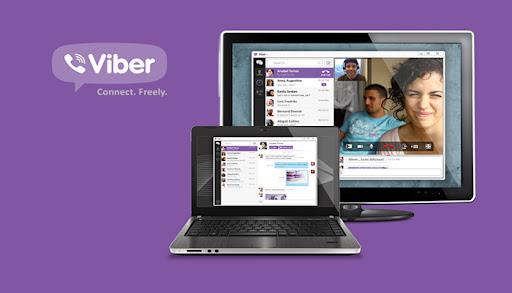
وایبر در هنگام ارسال پیامک و تماس آنلاین مزایای زیادی به همراه دارد
- اتصال به اینترنت برای استفاده لازم است.
- اگر کاربر از گوشی هوشمند استفاده نمی کند وایبر برای رایانه شخصی نمی تواند کار کند.
Viber برای کامپیوتر دارای دو نسخه است که به طور خاص برای ویندوز و مک طراحی شده است. بنابراین باید از سیستم عامل آن آگاه باشید تا بتوانید نسخه مناسب را انتخاب کنید. در اینجا مراحل اولیه دانلود وایبر برای کامپیوتر و لپ تاپ وجود دارد که می توانید به آنها مراجعه کنید.
مرحله 1: برای دانلود برنامه Viber برای رایانه خود، کاربران ابتدا باید به لینک اینجا دسترسی داشته باشند
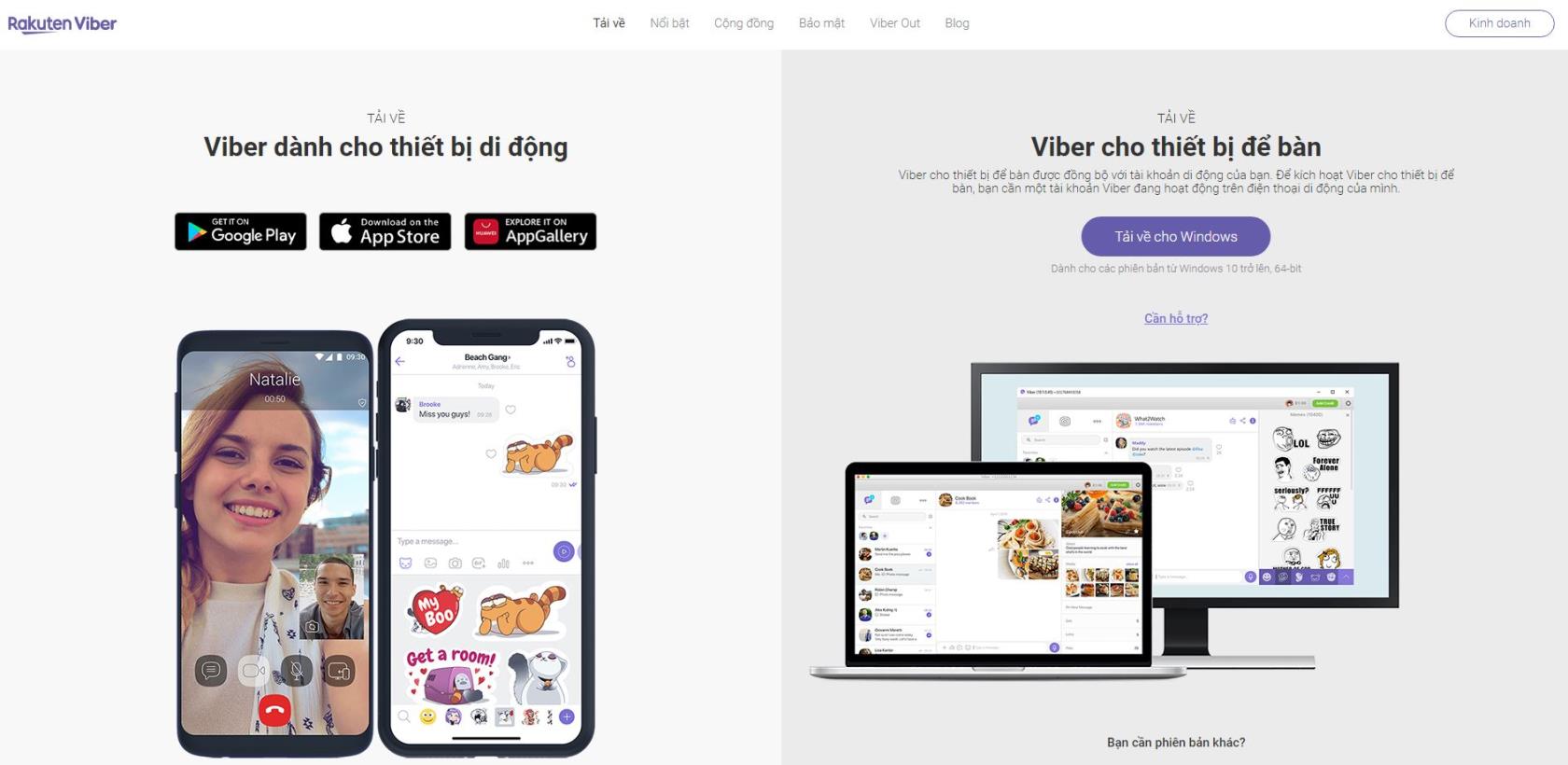
به لینک بالا مراجعه کرده و اپلیکیشن Viber را برای کامپیوتر خود دانلود کنید
مرحله 2: برنامه Viber را در رایانه خود دانلود کنید
در این مرحله باید به انتخاب نسخه صحیح با توجه به سیستم عامل توجه کنید. اگر از ویندوز استفاده می کنید، روی « دانلود برای ویندوز » کلیک کنید. در صورت استفاده از مک بوک ، فقط باید روی «دانلود برای مک» کلیک کنید.

مرحله 3: پس از اینکه فایل نصب وایبر با موفقیت در دستگاه شما دانلود شد، روی فایل نصبی دوبار کلیک کنید تا باز شود.
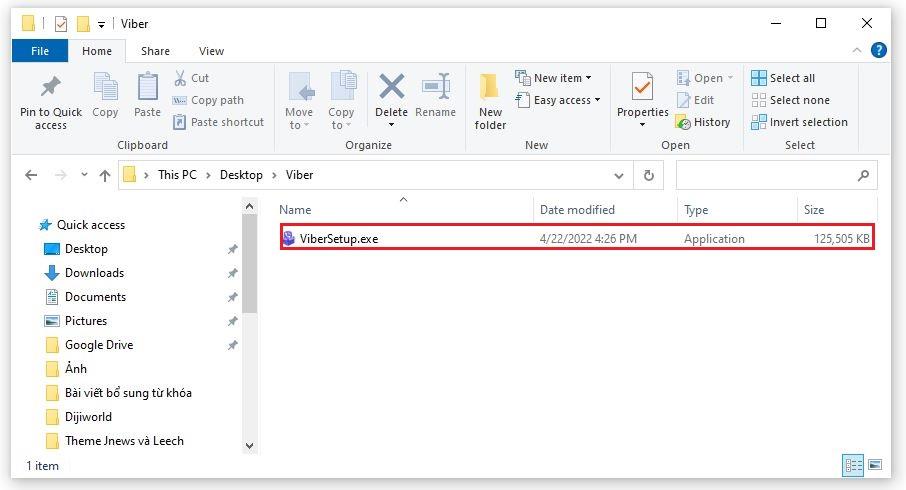
اگر از ویندوز استفاده می کنید، در پنجره بعدی که ظاهر می شود، روی Install کلیک کنید تا کامپیوتر به نصب نرم افزار ادامه دهد.
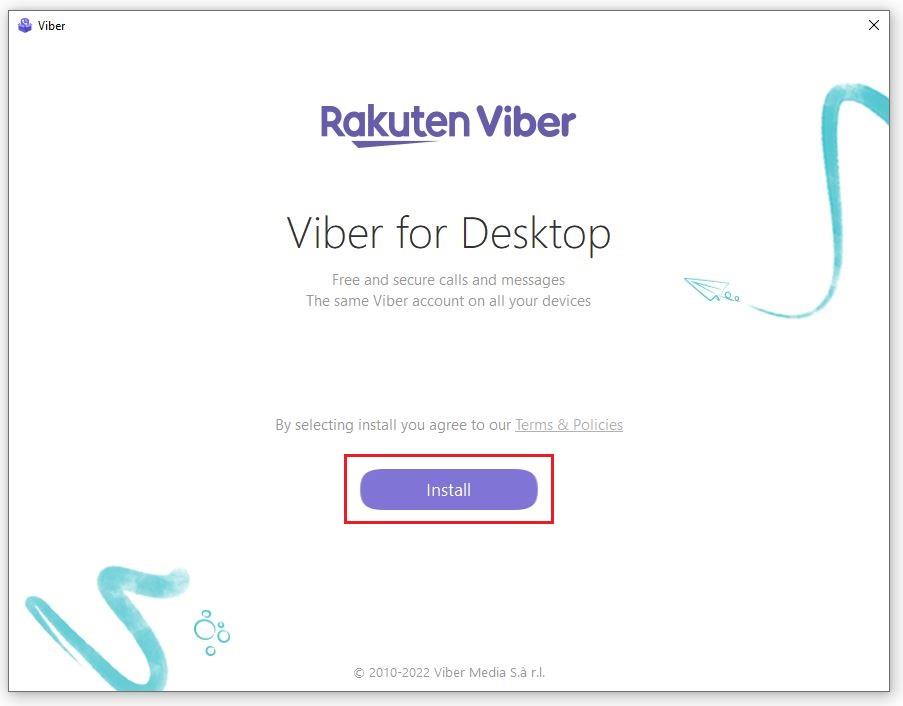
برای راه اندازی برنامه، نصب را انتخاب کنید
مرحله 4: پس از اتمام نصب، هنگام باز کردن برنامه، تصویر کد QR را در صفحه نمایش مشاهده خواهید کرد تا کاربران بتوانند به حساب خود وارد شوند.
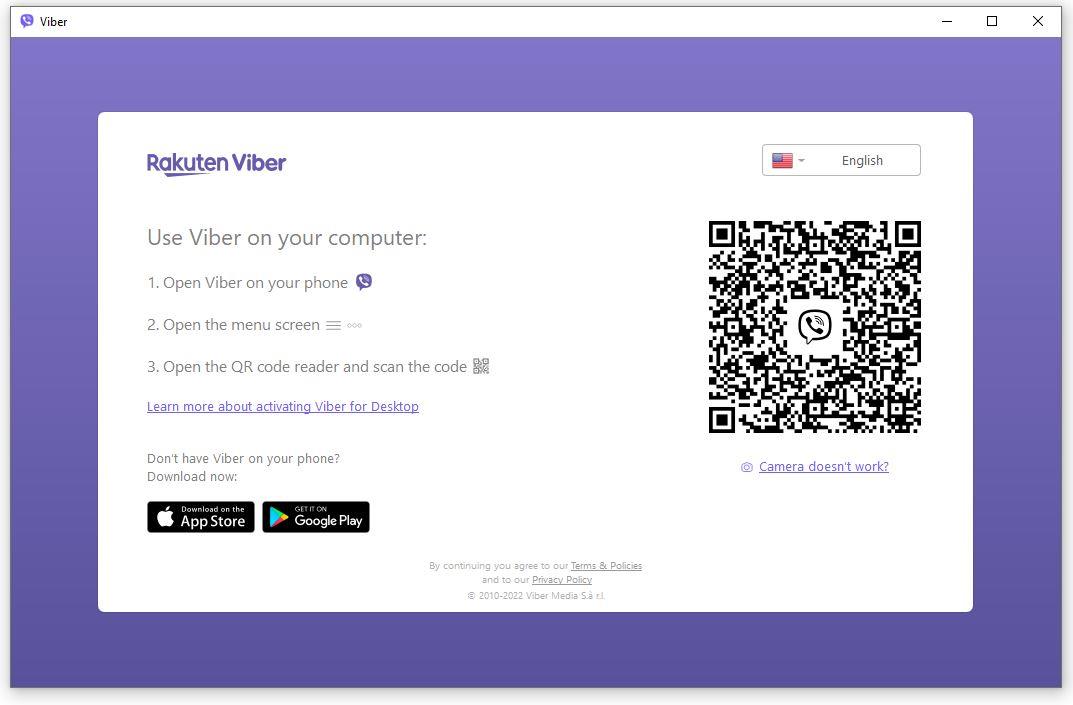
مرحله 5: برنامه Viber را که قبلاً نصب شده روی تلفن باز کنید. در رابط اصلی برنامه، روی نماد 3 خط تیره در گوشه پایین سمت راست کلیک کنید تا از صفحه استفاده کنید. سپس نماد کد QR را در گوشه بالا سمت راست انتخاب کنید.
مرحله 6: دوربین تلفن خود را نزدیک نماد کد QR در رایانه خود بیاورید تا به طور خودکار اسکن و وارد شوید. پس از آن، فقط باید مدتی صبر کنید تا وایبر داده های گوشی و رایانه شما را همگام سازی کند تا بتوانید به طور معمول از آن استفاده کنید.
ابتدا باید توجه داشته باشید که رابط کاربری وایبر برای کامپیوتر کمی متفاوت از گوشی خواهد بود. به طور خاص، شامل بخش های اصلی زیر است:
مرحله 1: وایبر را در رایانه باز کنید. در این زمان، صفحه رابط را مطابق شکل زیر نمایش می دهد.
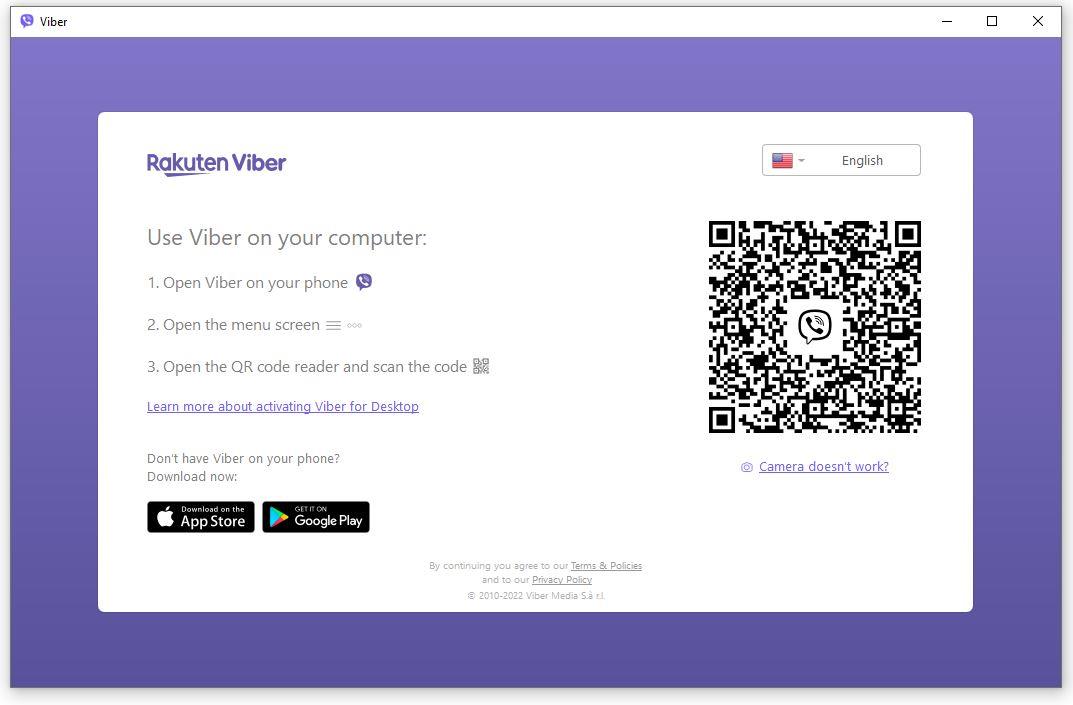
مرحله 2: برنامه Viber وارد شده را در تلفن خود باز کنید > بیشتر را انتخاب کنید > نماد کد QR را برای اسکن کد انتخاب کنید.
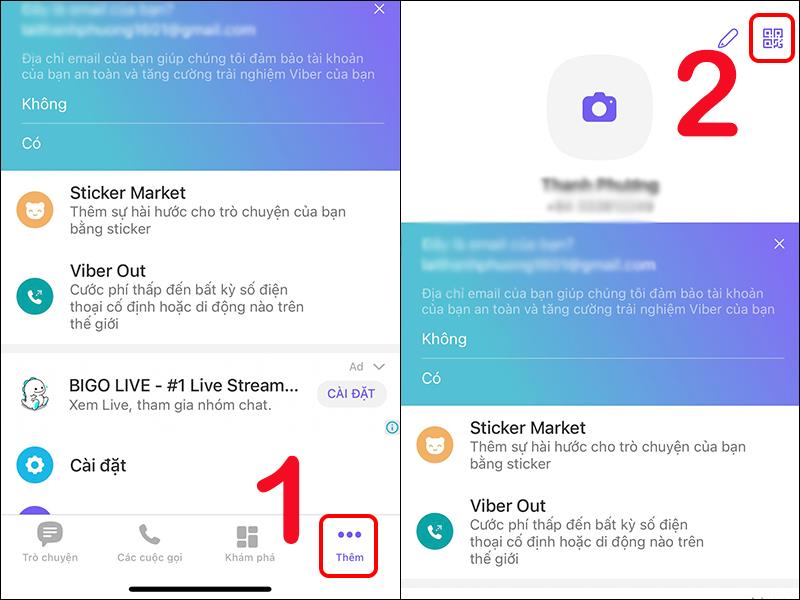
مرحله 3: همچنین در تلفن، در بخش Scan QR Code ، به اسکن کد QR روی صفحه رایانه ادامه دهید.
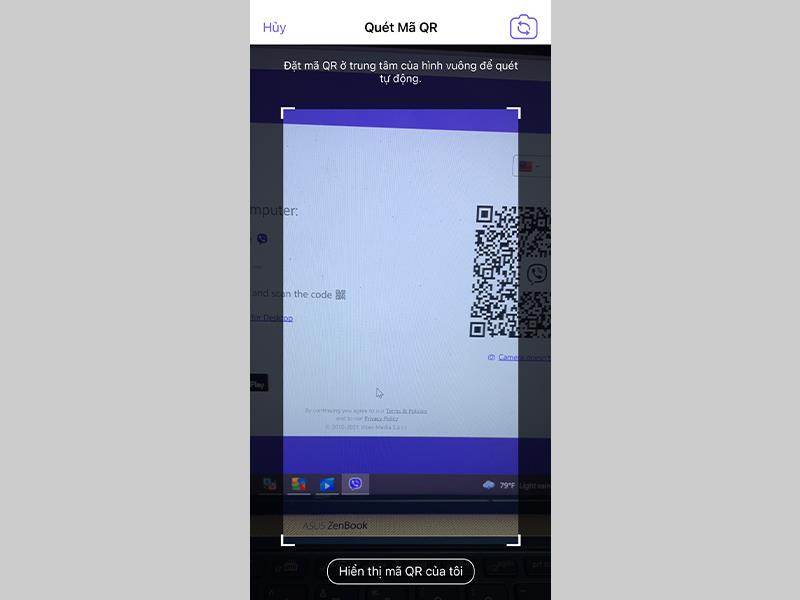
مرحله 4 : پس از اسکن کد، در تب Second Device Activation ، روی Accept > گزینه Yes برای تایید کلیک کنید.
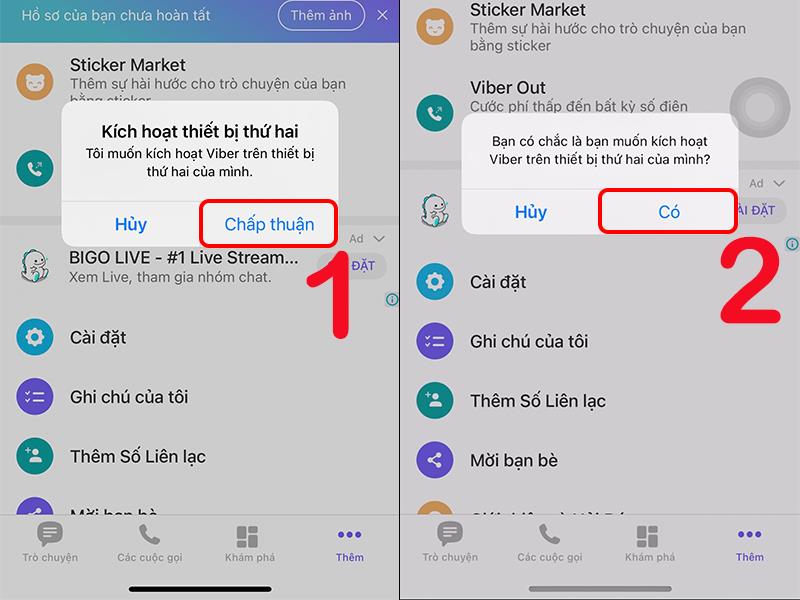
گوشه سمت چپ صفحه: لیستی از پیام های اخیر را نمایش می دهد. علاوه بر این، کادر جستجو، مخاطبین و برخی تنظیمات Viber وجود دارد.
وسط صفحه: محل چت شامل ویرایشگر متن و ارسال پیام، دکمه ای برای افزودن افراد به چت است. علاوه بر این، دکمه تماس صوتی، تماس ویدیویی و اطلاعات اولیه شخصی که با او چت می کنید نیز وجود دارد.
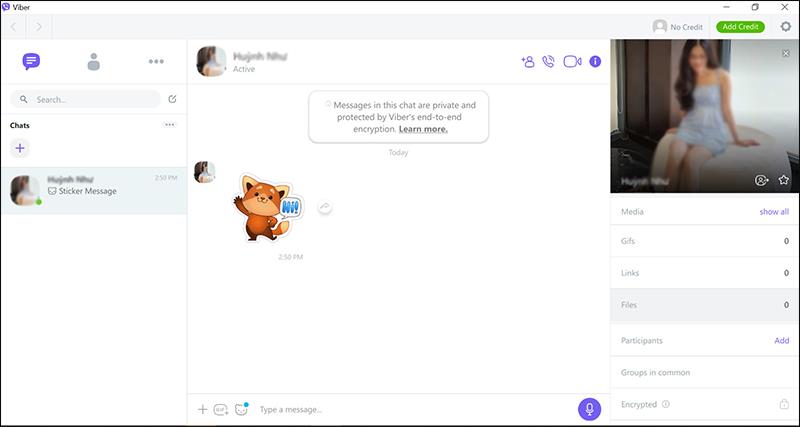
برای ارسال پیامک با Viber در رایانه: ابتدا باید فردی را که می خواهید با او چت کنید در مخاطبین خود یا در لیست پیام های اخیر انتخاب کنید. در مرحله بعد، فقط باید محتوایی را که می خواهید ارسال کنید را در کادر چت وارد کنید و برای ارسال روی نماد فلش کلیک کنید. به طور کلی، نحوه ارسال پیامک به وایبر در رایانه کاملاً مشابه زمانی است که از تلفن هوشمند استفاده می کنید.
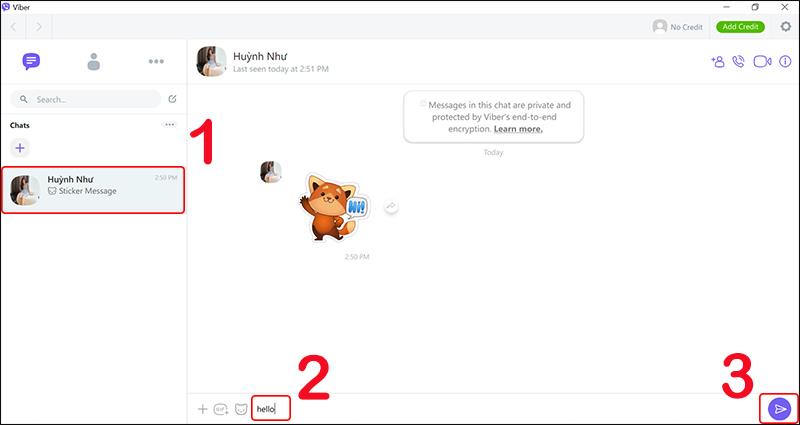
اگر می خواهید در Viber تماس صوتی برقرار کنید: همچنین باید ابتدا فردی را که می خواهید با آن تماس بگیرید از لیست پیام یا مخاطبین انتخاب کنید. برای شروع روی نماد تلفن (تماس) در سمت راست فردی که می خواهید با آن تماس بگیرید کلیک کنید.
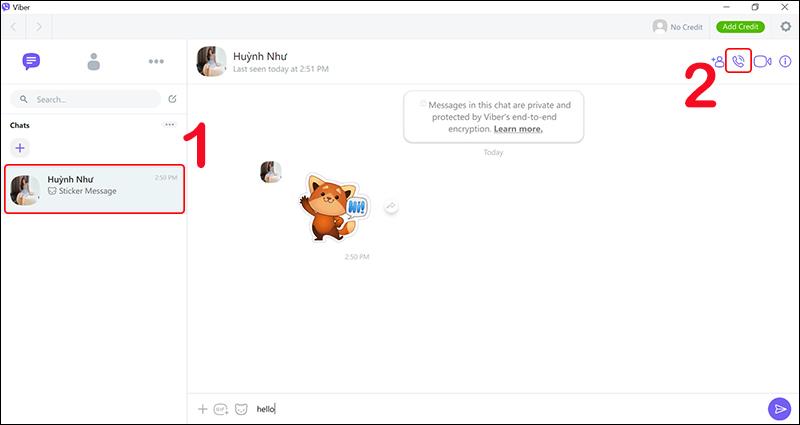
اگر میخواهید تماس ویدیویی برقرار کنید، کاملاً مشابه است: پس از انتخاب فردی که میخواهید با آن تماس بگیرید، روی نماد تماس ویدیویی در سمت راست فردی که میخواهید با او تماس بگیرید کلیک کنید تا اتصال شروع شود.
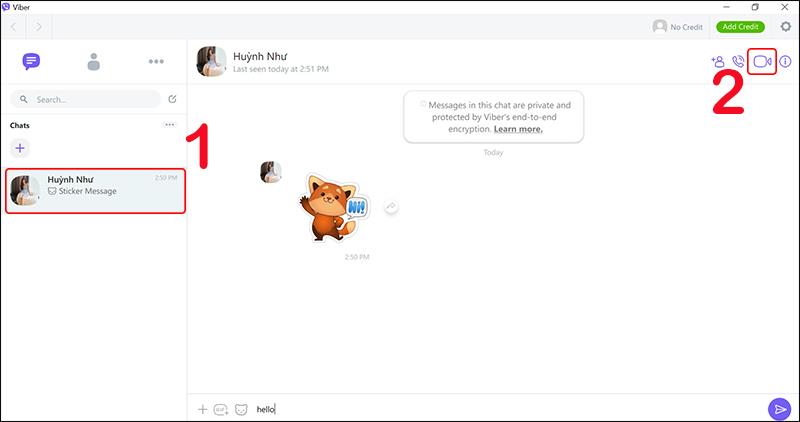
علاوه بر این، در صورت نیاز به ارسال پیامک یا تماس صوتی یا تصویری با افرادی که در مخاطبین شما نیستند، موارد زیر را انجام دهید. ابتدا بر روی نماد افقی 3 نقطه کلیک کنید و سپس بر روی مورد "استفاده از ناحیه کلید شماره گیری" کلیک کنید. در مرحله بعد فقط باید شماره تلفن تماس را وارد کنید و روش تماس مورد نظر را برای تکمیل انتخاب کنید.
برای اینکه بتوانید هنگام استفاده از وایبر در رایانه خود تماس های دریافتی را دریافت کنید، برنامه Viber روی گوشی شما نیز باید فعال باشد. به عبارت ساده، گوشی شما باید به اینترنت متصل باشد.
در غیر این صورت، تماسها و پیامها نمیتوانند به گیرنده دسترسی پیدا کنند، اما زمانی که تلفن آن شخص به شبکه متصل باشد، تماسهای از دست رفته را نشان میدهد. بنابراین، اگر میخواهید برای تماس از وایبر استفاده کنید، باید به دوستان خود یادآوری کنید که ابتدا گوشی خود را به اینترنت متصل کنند. به طور خلاصه، برای اینکه بتوانید از Viber استفاده کنید، باید مطمئن شوید که دستگاه شما همیشه به طور کامل به شبکه متصل است.
امیدواریم اطلاعاتی که WebTech360 به تازگی در مقاله فوق به اشتراک گذاشته است به شما کمک کند تا Viber را به راحتی برای رایانه شخصی، لپ تاپ دانلود کنید . در عین حال بدانید که چگونه از آنها به طور موثر و بهینه استفاده کنید.
خطای صفحه آبی یا صفحه آبی مرگ امروزه یکی از دغدغه های کاربران کامپیوتر بوده است. بنابراین چه چیزی باعث این خطا می شود و چگونه می توان آن را به طور موثر برطرف کرد.
هدفون بخشی جدایی ناپذیر از زندگی است. چگونه یک هدست استاندارد انتخاب کنیم؟ WebTech360 نحوه تشخیص انواع مختلف هدفون را با شما به اشتراک می گذارد.
گرفتن صفحه مک بوک بسیار آسان و ساده است. زیرا مکبوک تعداد زیادی از این ویژگیها را در اختیار کاربران قرار میدهد تا در هنگام استفاده راحتتر باشند.
دستورالعمل دانلود Net Framework و نحوه نصب آسان و سریع آن برای دستگاه تا تنها پس از چند دقیقه بتوان از آن استفاده کرد.
برای کمک به مشتریان برای درک بهتر SSD و HDD، WebTech360 آنچه را که باید در مورد SSD و HDD بدانند از طریق مقاله زیر به اشتراک گذاشته است.
استفاده طولانی مدت از صفحه نمایش کامپیوتر به راحتی می تواند منجر به تغییر رنگ شود. بنابراین بهترین راه برای تنظیم رنگ برای صفحه نمایش چیست؟ برای پاسخ به سوال بالا مقاله زیر را بخوانید.
Intel UHD Graphics 620 اخیراً یک کارت گرافیک آنبرد داغ است. بنابراین چه چیزی این محصول را از سایر کارت های موجود در بازار متمایز می کند؟
شما به دنبال مراجعه به خط فعلی محبوب لپ تاپ msi هستید. پس لپ تاپ msi کدام کشور است؟ کیفیتش خوبه یا نه؟ با WebTech360 برای مرجع.
می خواهید اعداد را در اکسل گرد کنید اما نمی دانید چگونه؟ مقاله زیر به شما نشان می دهد که چگونه اعداد را در اکسل گرد کنید.
کارت های حافظه از نظر اندازه کوچک هستند اما ظرفیت ذخیره سازی زیادی دارند و استفاده از آنها راحت است. پس کارت های حافظه 64 گیگابایتی که بیشتر مورد استفاده قرار می گیرند کدامند؟
بسته به کاربرد مورد نظر، صفحه نمایشی با کیفیت مربوطه را انتخاب خواهید کرد. به اشتراک گذاری صفحات کامپیوتر توسط WebTech360 مراجعه کنید
Viber امروزه یک اپلیکیشن تماس و پیام آنلاین بسیار محبوب است. این مقاله با جزئیات به شما نشان می دهد که چگونه Viber را برای رایانه شخصی، لپ تاپ به سرعت دانلود کنید.
شما تعجب می کنید که کدام لپ تاپ Dell بهترین است که باید امروز بخرید. بنابراین، بیایید نگاهی به پاسخ دقیق در محتوای زیر بیاندازیم.
در بازار، لپتاپهای زیادی از برندهای مختلف وجود دارد، اما 10 مدل لپتاپ نازک و سبک با پیکربندی قوی در زیر توسط بسیاری از کاربران انتخاب شدهاند.
نصب پرینتر برای کامپیوتر و لپ تاپ یک نیاز دائمی برای کارکنان اداری است. آیا راه های آسان و سریعی برای نصب بر روی هر دو دستگاه وجود دارد؟
کارت خوان حافظه نه تنها ابزاری برای کمک به انتقال اطلاعات کارت حافظه، بلکه برای حفظ و جلوگیری از گم شدن کارت است. پس بهترین نوع سر کارت حافظه کدام است؟
نحوه بازیابی رمز عبور جیمیل بدون شماره تلفن بسیار ساده و سریع تنها با 5 مرحله است. جزئیات بیشتر را در مقاله زیر بیابید.
توسعه دهنده دامنه Wi-Fi در حال حاضر برای شما بسیار ضروری است. برای کسب اطلاعات بیشتر در مورد محصول، باید به اطلاعات موجود در مقاله زیر مراجعه کنید.
Gmail مزایای زیادی برای ارتباطات انسانی و فعالیت های تبادل اطلاعات به ارمغان می آورد. بنابراین چگونه می توان یک جیمیل جدید ثبت کرد یا ایجاد کرد؟
کارت گرافیک یکپارچه در CPU چیست؟ کارت های گرافیک یکپارچه دارای مزایای بسیاری هستند که بسیار مورد استقبال کاربران قرار می گیرد. چرا افراد زیادی این کارت را انتخاب می کنند؟


















